A Steam Disk írási hiba egyszerű javítása Windows 10 rendszeren
Steam Disk Write Disk Error hibát észlel Windows 10 rendszeren a játék frissítése vagy letöltése közben? Íme néhány gyorsjavítás, amellyel megszabadulhat a hibaüzenettől.
A Facebook az egyik legnépszerűbb közösségi média hálózat, amely felhasználók millióit köti össze világszerte. Szó szerint egy nap sem telik el anélkül, hogy ne görgessük a Facebook hírfolyamát, hogy ne lássuk, mivel foglalkoznak barátaink és családtagjaink. A Facebook inkább egy kötelező közösségimédia-alkalmazás, és az elmúlt néhány évben inkább egy családhoz hasonlított. Igen, a technológiai óriás átélhetett néhány hullámvölgyet útja során, de a Facebook iránti szeretetünk sosem múlhat el, igaz?
Szóval, hallottál a Facebook új Facebookon kívüli tevékenységi funkciójáról? A Facebook nemrégiben vezette be ezt az új nyomkövető eszközt, amely lehetővé teszi, hogy jobban kézbe vegye Facebook-adatait. Tudjon meg mindent a Facebookon kívüli tevékenység funkcióról, hogyan használhatja ezt az új Facebook-funkciót, és hogyan segíthet ez az eszköz Facebook-fiókunk biztonságosabbá tételében.
Merüljünk el.
Olvassa el még: Valaki letiltása a Facebookon: A teljes útmutató
Miről szól a Facebookon kívüli tevékenység funkció?
Kép forrása: GB Hackers
Nos, szeresd vagy utálod, de a Facebook rengeteg kritikát és vádat ért az adataink felhasználásával kapcsolatban. A tévétől az újságok címsoráig a Facebook szó szerint mindenhol ott volt, és rávilágított arra, hogy több millió felhasználó adatait a beleegyezésük nélkül veszélyeztették. Tehát igen, azóta a Facebook a gyógyulási szakaszban van, és minden lehetséges intézkedést megtesz a felhasználók bizalmának újjáépítésére.
Az adatvédelem világnapja alkalmából a Facebook új, Facebookon kívüli tevékenység funkciót vezetett be, amely lehetővé teszi a felhasználók számára, hogy jobban kontrollálják adataikat. Az eszköz segítségével könnyedén nyomon követheti az alkalmazás használata közben meglátogatott összes alkalmazást, szolgáltatást, webhelyet, és lehetőséget kínál arra is, hogy hol kapcsolhatja ki ezt a követést, amikor csak akarja.
Kép forrása: iMore
Amint azt jól tudjuk, sok webhely vagy vállalkozás próbálja megszerezni személyes adatainkat, különösen a nyomon követési tevékenységeinket, amelyek magukban foglalják az általunk kedvelt oldalakat, az általunk felkeresett webhelyeket és minden egyes online tevékenységet vagy lépést. Védekezésükben a vállalkozások kijelentik, hogy ezt kizárólag azért teszik, hogy személyre szabottabb élményt nyújtsanak számunkra, ahol tetszéseink és választásaink alapján célozhatnak meg minket reklámokkal. Így ennek a Facebookon kívüli tevékenységnek a segítségével jobban szabályozhatja, hogyan osztja meg személyes Facebook-adatait alkalmazásokkal és szolgáltatásokkal.
Olvassa el még: Mi történhet a közösségi médiával, ha a Facebook üzlete kettéválik?
Hogyan használjuk a Facebookon kívüli tevékenység funkciót?
Kövesse ezeket a gyors lépéseket, hogy használja ezt az új Facebook adatvédelmi funkciót fiókja biztonságosabbá tételéhez.
Indítsa el a Facebookot, és jelentkezzen be fiókjába.
Lépjen a Facebook beállításaihoz, és válassza ki a „Facebook-információk” lehetőséget a bal oldali menüpanelen.
Érintse meg a „Facebook-tevékenység kikapcsolása” lehetőséget.
A következő ablakban részletes összefoglalót láthat arról, hogy miről is szól ez az eszköz, és hogyan kezeli a Facebook az Ön személyes adatait.
Kép forrása: PC Mag
Most az ablak jobb oldalán három hasznos lehetőség látható, nevezetesen: Facebookon kívüli tevékenység kezelése, Előzmények törlése és További lehetőségek.
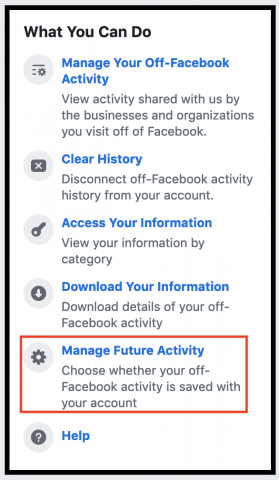
Olvassa el még: Minden, amit a népszerű fényképekről tudnod kell – egy Instagramhoz hasonló Facebook-funkció
Biztonságosabbá teheti fiókját ez az új adatvédelmi eszköz?
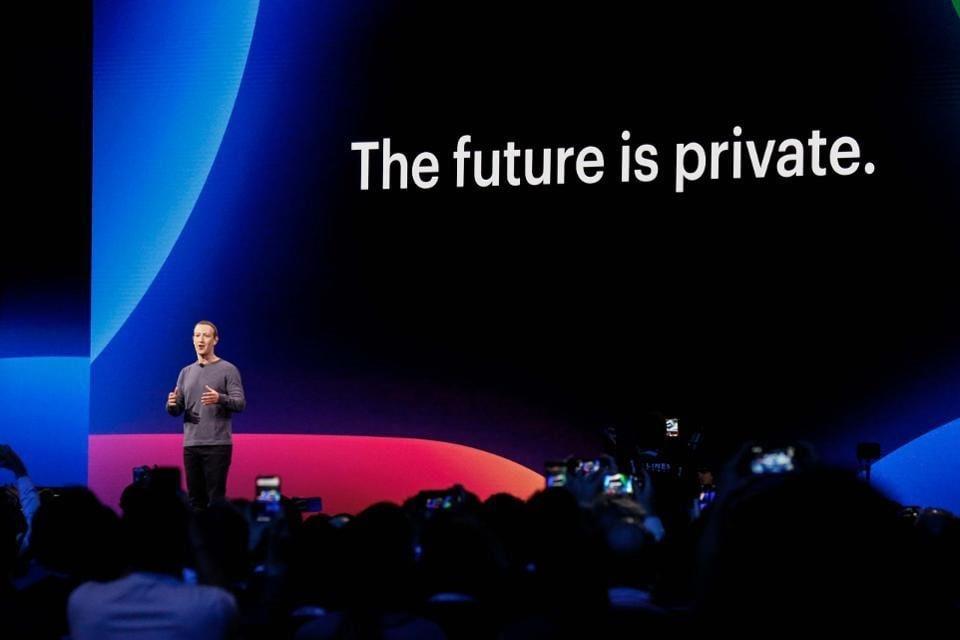
Kép forrása: Forbes
Szóval, mit gondolsz a Facebookon kívüli tevékenység funkcióról? Úgy gondolja, hogy ez egy nagyszerű kezdeményezés a Facebook részéről fiókja biztonságosabbá tételére? Nos, igen, javaslatunk szerint az eszköz minden bizonnyal nagyobb ellenőrzést ad a személyes adatok és korlátok ellenőrzése felett. Tehát, ha egy kicsit is gyanakszik arra, hogy a Facebook hogyan kezeli az Ön adatait, akkor a legtöbbet hozhatja ki ebből az eszközből a fiókja további adatvédelmi intézkedéseként.
Ne felejtse el elolvasni a bejegyzésünket arról, hogyan akadályozhatja meg, hogy harmadik féltől származó alkalmazások felhasználják Facebook-adatait iPhone-on, hogy adatai biztonságban legyenek a digitális platformon.
Steam Disk Write Disk Error hibát észlel Windows 10 rendszeren a játék frissítése vagy letöltése közben? Íme néhány gyorsjavítás, amellyel megszabadulhat a hibaüzenettől.
Fedezze fel, hogyan távolíthat el alkalmazásokat a Windows 10 rendszerből a Windows Store segítségével. Gyors és egyszerű módszerek a nem kívánt programok eltávolítására.
Fedezze fel, hogyan tekintheti meg vagy törölheti a Microsoft Edge böngészési előzményeit Windows 10 alatt. Hasznos tippek és lépésről-lépésre útmutató!
A Google zökkenőmentessé tette a csoportos megbeszélések lebonyolítását. Tudd meg a Google Meet korlátait és lehetőségeit!
Soha nincs rossz idő a Gmail jelszavának megváltoztatására. Biztonsági okokból mindig jó rutinszerűen megváltoztatni jelszavát. Ráadásul soha
Az online adatvédelem és biztonság megőrzésének egyik alapvető része a böngészési előzmények törlése. Fedezze fel a módszereket böngészőnként.
Ismerje meg, hogyan lehet némítani a Zoom-on, mikor és miért érdemes ezt megtenni, hogy elkerülje a zavaró háttérzajokat.
Használja ki a Command Prompt teljes potenciálját ezzel a több mint 280 (CMD) Windows-parancsot tartalmazó átfogó listával.
Alkalmazhatja a Google Táblázatok feltételes formázását egy másik cella alapján, a Feltételes formázási segédprogrammal, a jelen cikkben ismertetettek szerint.
Kíváncsi vagy, hogyan használhatod a Rendszer-visszaállítás funkciót a Windows 11 rendszeren? Tudd meg, hogyan segíthet ez a hasznos eszköz a problémák megoldásában és a számítógép teljesítményének helyreállításában.







![Feltételes formázás egy másik cella alapján [Google Táblázatok] Feltételes formázás egy másik cella alapján [Google Táblázatok]](https://blog.webtech360.com/resources3/images10/image-235-1009001311315.jpg)
